Tento článek se zabývá následujícími aspekty učení:
- Jak vytvořit novou desktopovou aplikaci ve Visual Studiu pomocí Windows Forms?
- Co je Toolbox ve Windows Forms?
- Jak přizpůsobit ovládací prvky ve Windows Forms?
- Jak vytvořit událost při vytváření desktopových aplikací pomocí Windows Forms?
- Jak spouštět aplikace pro stolní počítače ve Visual Studiu pomocí Windows Forms?
Jak vytvořit novou desktopovou aplikaci ve „Visual Studio“ pomocí „Windows Forms“?
v „Visual Studio“ poskytuje nativní podporu pro „ Windows Forms ” a uživatelé mohou aplikace snadno vytvářet podle následujících kroků:
Krok 1: Vytvořte nový projekt
Nejprve spusťte „Visual Studio“ a uživatelé budou uvítáni následující obrazovkou, kde se zobrazí „ Vytvořte nový projekt ” lze vybrat pro vytvoření nového projektu:
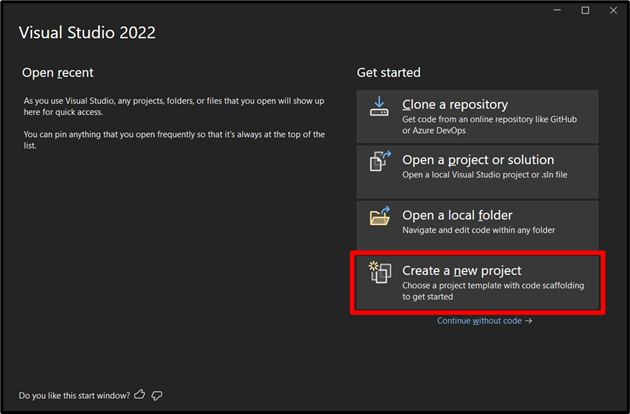
Krok 2: Vyberte Framework
V dalším okně (přejděte dolů nebo vyhledejte) a vyberte rámec jako „ Aplikace Windows Forms (.NET Framework) a klikněte na „Další“:
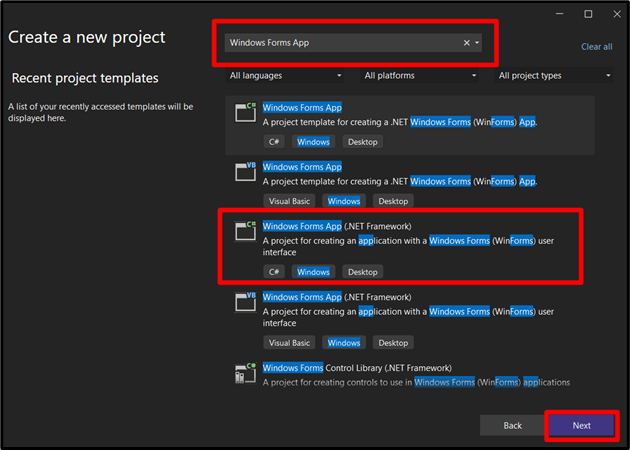
Krok 3: Zadejte název a umístění projektu
Zde musí uživatelé zadat název projektu a umístění, kde bude projekt uložen pro pozdější použití:
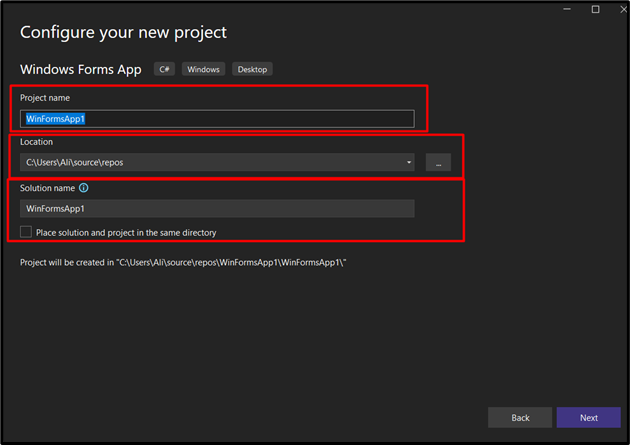
Poté vyberte „ .NET Framework ” verze (Long Term Support) a kliknutím na tlačítko „Vytvořit“ vytvořte nový projekt:

Zde je návod, jak byste byli vítáni po vytvoření projektu, a věcí, kterých si zde všimnout, jsou následující:
- “ Form1.cs (Design) “ je GUI hlavního formuláře, kam můžete umístit všechny ovládací prvky (o kterých bude pojednáno níže).
- “ Průzkumník řešení ” zobrazuje všechny soubory související s projektem, které můžete upravovat poklepáním na ně.
Následuje ukázka:
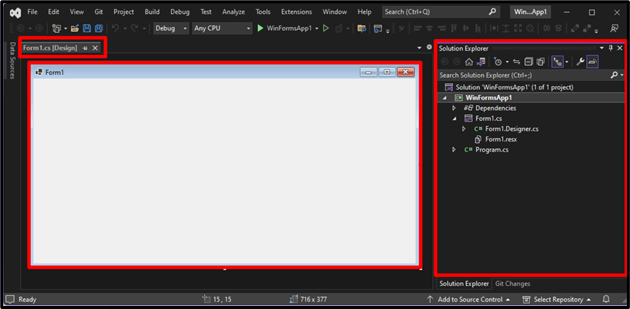
Nyní desktopová aplikace pomocí „ Windows Forms “ se vytvoří a nyní se seznámíme s „Soubory nástrojů“ a „Ovládací prvky“ pro přizpůsobení vytvořené aplikace.
Co je to „Toolbox“ v „Windows Forms“?
A ' Toolbox “ je definována jako kolekce různých nástrojů ve „Visual Studio“, které poskytují snadný přístup k ovládacím prvkům. Obvykle se nachází v levém středu panelu „Visual Studio“. Pokud však není nalezen, klikněte na „ Pohled “ z nabídky „Panel nabídek“ a stiskněte „ Toolbox “. Lze jej také umístit na obrazovku pomocí kombinace „ CTRL + W 'klávesy a poté stisknutí ' X “:
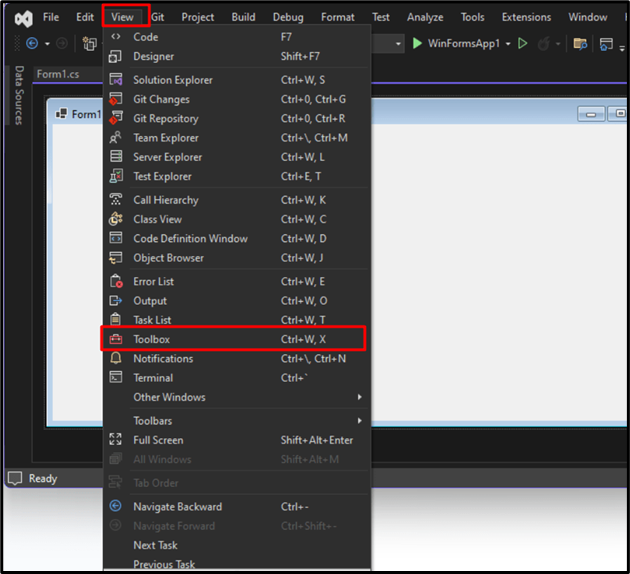
Nyní se zobrazí seznam nástrojů/ovládacích prvků, které můžete v projektu použít:

Předpokládejme, že chcete ve své aplikaci použít „tlačítko“. Chcete-li jej přidat, přetáhněte „ Knoflík “ z „ Toolbox ', jak následuje:

Stejný proces lze použít pro všechny ostatní ovládací prvky; funkce se však mohou lišit.
Jak přizpůsobit ovládací prvky v „Windows Forms“?
„Ovládací prvky“ lze přizpůsobit změnou textu nebo jiných vlastností v „ Windows Forms ' aplikace. Chcete-li to provést, klepněte pravým tlačítkem myši na ovládací prvek, který chcete přizpůsobit, a vyberte možnost „ Vlastnosti “:
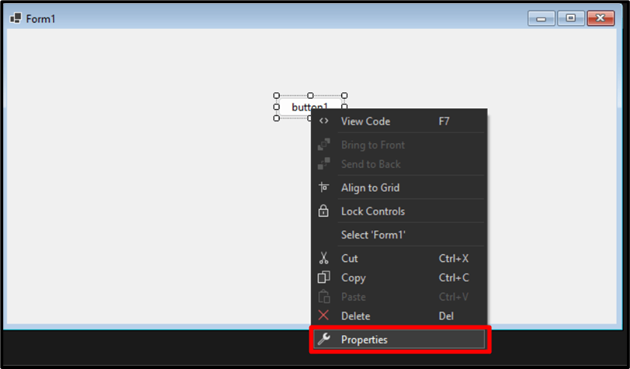
' Vlastnosti ” se zobrazí v pravém prostředním panelu obrazovky. Zde si můžete přizpůsobit různé aspekty vybraného „ Řízení “:

Chcete-li změnit text tlačítka, přejděte na kartě „Vlastnosti“ dolů a vyhledejte „ Text “ a přidejte nový „Text“ do pole vedle něj:
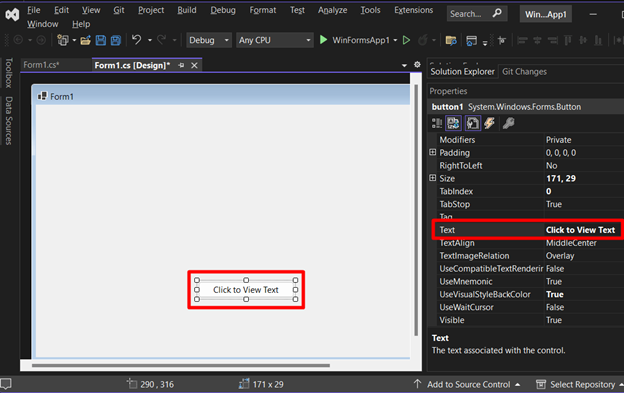
Jak vytvořit „událost“ při vytváření „desktopových aplikací“ pomocí „Windows Forms“?
„Událost“ je označována jako něco, co se může stát. V ' Windows Forms “, téměř vše je řízeno událostmi, takže musíte vytvořit „Události“, aby vaše aplikace měla správný tok. Chcete-li přidat událost, dvakrát klikněte na konkrétní ovládací prvek a otevře se nové okno, které odpovídá backendovému kódu GUI proti aplikaci:
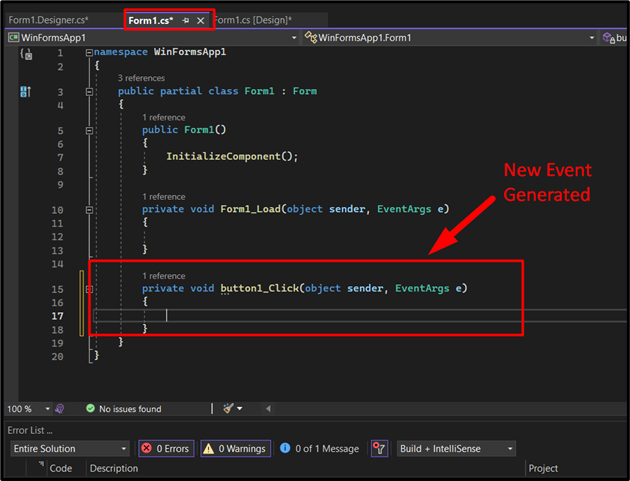
Zde můžete přidat funkce, jako je to, co se stane, když uživatel klikne na toto tlačítko. Předpokládejme, že jsme přidali nový „Textbox“ z „Toolboxu“ a chceme jej zobrazit pouze po kliknutí na tlačítko; tento kód bychom přidali do „Vygenerované události“:
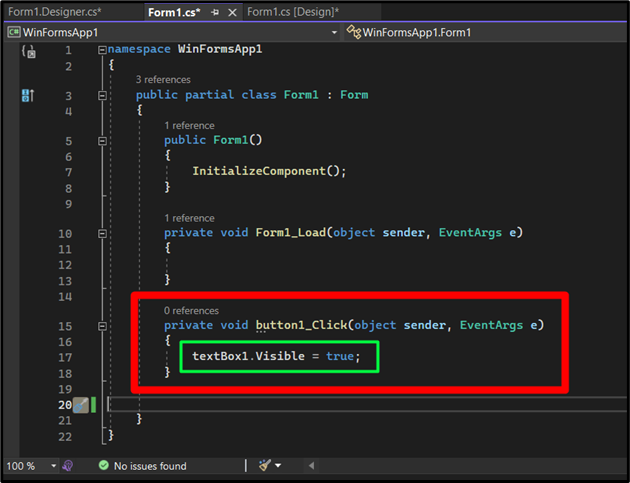
Jak spustit „Desktop App“ ve „Visual Studio“ pomocí „Windows Forms“?
Po vytvoření desktopové aplikace ve „Visual Studio“ pomocí „Windows Forms“ ji spusťte/spusťte stisknutím tlačítka „  “ tlačítko v horní prostřední části vedle názvu projektu:
“ tlačítko v horní prostřední části vedle názvu projektu:

Po spuštění se vám zobrazí stejné GUI, které jste vytvořili; otestujte to kliknutím na tlačítko:
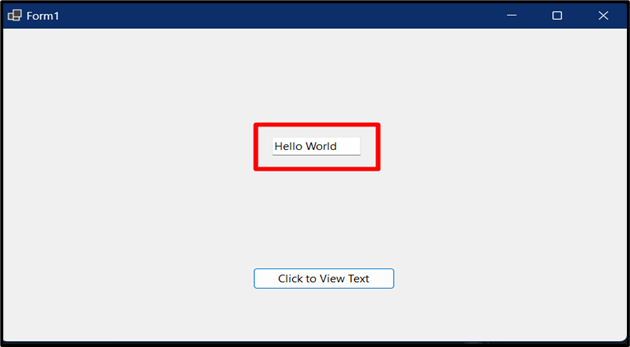
Tento článek poskytuje základní návod pro vytváření aplikací „Desktop“ pomocí „ Windows Forms “, a pokud se chcete dozvědět více, máme obrovské knihovna práce s „ C# “, která také pokrývá většinu souvisejících témat.
Závěr
Vytváření „desktopových“ aplikací pomocí „ Windows Forms ” vyžaduje vytvoření nového projektu a konfiguraci frameworku, nebo mohou uživatelé pracovat s již vytvořeným projektem. Poté se uživatelé mohou orientovat pomocí „Ovládacích prvků“ a podle toho si je přizpůsobit. Vzhledem k tomu, že se jedná o „řízený událostí“, mohou uživatelé generovat události dvojitým kliknutím na „Control“. Tato příručka demonstrovala vytváření desktopových aplikací pomocí Windows Forms.